9 nastavení soukromí na iPhonu, která byste měli hned zapnout

Apple odvádí v oblasti soukromí lepší práci než většina společností. Ne všechna výchozí nastavení iPhonu jsou ale v nejlepším zájmu uživatele.
Ukládání osobních údajů a dat na iCloud, Disk Google a další úložiště je to, co děláme, když potřebujeme zabezpečit svá data. Stanovení priority dat, která je třeba uložit, je však skutečně obtížné. Pro přístup k datům musíte mít na svých iOS zařízeních připojení k internetu. Co když chcete místní kopii zpráv, hlasových zpráv na vašem Macu?
Chcete-li uložit data lokálně, můžete použít aplikaci PhoneView. To usnadňuje správu a přístup k vašim pracovním a osobním údajům.
Takže čtěte dále, abyste věděli, jak extrahovat hlasové zprávy a zprávy z iPhone nebo iPad pomocí PhoneView.
Kroky k extrahování hlasových zpráv a zpráv z iPhone pomocí PhoneView
Extrahování hlasových zpráv a zpráv je stejně snadné jako přenos fotografií z iPhonu do Macu. Navíc se to dá zvládnout za pět minut. Postupujte podle pokynů pro extrahování do hlasových zpráv a zpráv z iPhone pomocí PhoneView.
Krok 1: Nejprve musíte svůj iPhone připojit k počítači Mac přes USB.
Krok 2: Procházejte PhoneView na svém Macu a otevřete jej. PhoneView můžete najít z Launchpadu nebo reflektoru.
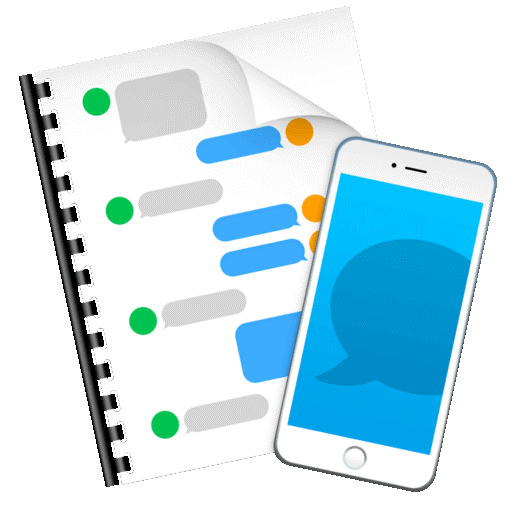
Čtěte také: -
Jak fungují hesla v iOS 12? Přečtěte si, jak fungují hesla v iOS 12 a jak s novými funkcemi je snadné...
Krok 3: Nyní stiskněte OK.
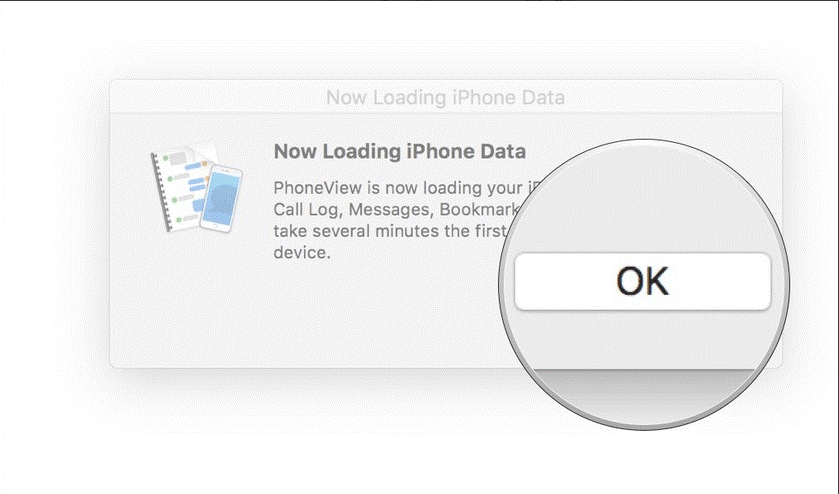
Krok 4: Vyberte druh dat, která chcete zkopírovat do zařízení.
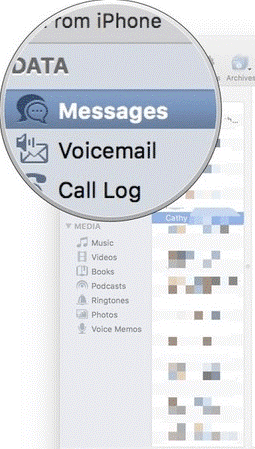
Zdroj obrázku: iMore
Krok 5: Vyberte data, která se těšíte na kopírování.
Čtěte také: -
Jak zrcadlit iPhone/iPad do TV Proč sledovat videa nebo poslouchat hudbu z iPhonu nebo iPadu na malé obrazovce, když je sledujete...
Zdroj obrázku: iMore
Krok 6: Musíte kliknout na Kopírovat z iPhone.
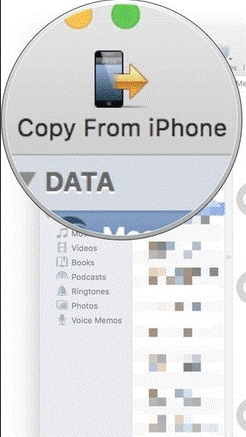
Zdroj obrázku: iMore
Krok 7: Klepnutím na Uložit nastavení uložte změny.
Zdroj obrázku: iMore
Krok 8: To je vše, jste hotovi s extrahováním hlasové pošty a zpráv z iPhone do vašeho Mac.
Výhody přesné hlasové pošty a zpráv z iPhone do vašeho Macu
Kromě toho, že budete mít příležitost ještě jednou projít své zprávy, můžete snadno zálohovat obsah pro budoucí použití. Můžete zálohovat nebo ukládat zprávy a hlasové zprávy do historie hovorů, mediálních souborů, poznámek, telefonního seznamu atd., pokud podnikáte, můžete tímto způsobem opravit své kolegy v době nejasností ohledně času, místa a hádky. Extrahování zpráv se hodí k prokázání vašeho názoru pomocí důkazů.
Pokud chcete získat podrobné informace o svých datech přímo od společnosti Apple, můžete požádat o kopii dat na portálu ochrany osobních údajů společnosti Apple. Jistě budete dostávat další informace kromě hlasových zpráv a zpráv, ale může trvat až sedm pracovních dní, než se data do vašeho e-mailu dostanou.
Takže jste se naučili kroky k extrahování hlasových zpráv a zpráv z iPhone pomocí PhoneView a vyžádání kopie dat z portálu ochrany osobních údajů společnosti Apple. V případě, že se při provádění výše uvedených kroků dostanete do nejasností, dejte nám prosím vědět do pole pro komentáře, určitě se vám ozveme.
Apple odvádí v oblasti soukromí lepší práci než většina společností. Ne všechna výchozí nastavení iPhonu jsou ale v nejlepším zájmu uživatele.
Pomocí tohoto akčního tlačítka můžete kdykoli na telefonu zavolat ChatGPT. Zde je návod, jak otevřít ChatGPT pomocí akčního tlačítka na iPhonu.
Jak pořídit dlouhý snímek obrazovky na iPhonu vám pomůže snadno zachytit celou webovou stránku. Funkce posouvání obrazovky na iPhonu je k dispozici v systémech iOS 13 a iOS 14 a zde je podrobný návod, jak pořídit dlouhý snímek obrazovky na iPhonu.
Heslo k iCloudu můžete změnit mnoha různými způsoby. Heslo k iCloudu můžete změnit v počítači nebo v telefonu prostřednictvím podpůrné aplikace.
Když pošlete společné album na iPhonu někomu jinému, bude muset daná osoba souhlasit s připojením. Existuje několik způsobů, jak přijmout pozvánky ke sdílení alba na iPhonu, jak je uvedeno níže.
Protože jsou AirPods malá a lehká, někdy se snadno ztratí. Dobrou zprávou je, že než začnete rozebírat dům a hledat ztracená sluchátka, můžete je sledovat pomocí iPhonu.
Věděli jste, že v závislosti na regionu, kde se váš iPhone vyrábí, se může lišit od iPhonů prodávaných v jiných zemích?
Zpětné vyhledávání obrázků na iPhonu je velmi jednoduché, když můžete použít prohlížeč v zařízení nebo některé aplikace třetích stran pro více možností vyhledávání.
Pokud potřebujete často někoho kontaktovat, můžete si na svém iPhonu nastavit rychlé volání pomocí několika jednoduchých kroků.
Otočení obrazovky v horizontální rovině na iPhonu vám pomůže pohodlněji sledovat filmy nebo Netflix, prohlížet PDF soubory, hrát hry atd. a mít lepší zážitek.








